- Unity User Manual (2019.1)
- Indicaciones Específicas de Plataforma
- iOS
- Temas Avanzados de iOS
- Unity Remote
Unity Remote
Unity Remote es una aplicación descargable diseñada para ayudar con el desarrollo de Android, iOS y TVOS. La aplicación se conecta con Unity mientras ejecuta su proyecto en el modo de reproducción desde el Editor de Unity. La salida visual del Editor se envía a la pantalla del dispositivo, y las entradas en vivo se envían nuevamente al proyecto en ejecución en Unity. Esto le permite obtener una buena impresión de cómo su juego realmente se ve y maneja en el dispositivo de destino, sin la molestia de una compilación completa para cada prueba.
Note: For Unity Remote to work, you need to have the Android SDK on your development machine.
Unity Remote remplaza las aplicaciones remotas separadas iOS y Android utilizadas con versiones anteriores. Esas aplicaciones Remotas antiguas ya no se soportan.
Las versiones anteriores de Unity Remote todavía están disponibles para su uso en proyectos Legacy; mirar la documentación Legacy Unity Remote para más información acerca de estas versiones.
Soporte del Dispositivo y Características
Unity Remote actualmente soporta dispositivos Android (en Windows y OS X vía una conexión USB) y los dispositivos iOS (iPhone, iPad, iPod touch y Applet TV, a través de una USB en OS X Y Windows con iTunes).
La Vista del juego del proyecto Unity en ejecución está duplicada en la pantalla del dispositivo, pero a una tasa de cuadros reducida. Los siguientes datos de entrada desde el dispositivo también se transmiten al Editor:
- Input táctil y de lápiz
- Acelerómetro
- Giroscopio
- Streams de la cámara del dispositivo
- Compass
- GPS
- Nombres de Joystick e input
Tenga en cuenta que la aplicación Remota simplemente muestra la salida visual en el dispositivo y toma datos de ella. El procesamiento real del juego aún lo realiza el Editor en la máquina de escritorio, por lo que su rendimiento no es un reflejo perfecto de la aplicación creada.
Obteniendo y utilizando Unity Remote
You can download Unity Remote for free in the form of a Unity project that you build yourself, or as a pre-built app from the device’s app store:
- Android app de Google Play
- iOS y tvOS apps de la App Store
Una vez usted haya descargado la aplicación, instale y ejecútela en su dispositivo y conecte el dispositivo a su computador utilizando un cable USB.
To enable Unity to work with your device, open the Editor settings in Unity (menu: Edit > Project Settings, then select the Editor category) and select the device to use from the Unity Remote section:
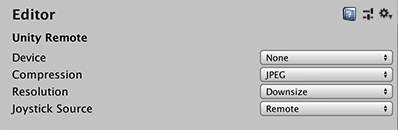
Note: To specify the location of your Android SDK, go to Edit > Preferences (Windows) or Unity > Preferences (Mac).
Click the Play button in the Editor to see your game appear on the device and in the Unity game window as Unity connects to the Remote app. While the game plays, input from the device (accelerometer, etc.) is sent to your scripts as if they were running on the device itself.
Resolución de problemas
Tengo más de un dispositivo conectado, pero solamente uno de ellos funciona con Unity
Unity Remote doesn’t support multiple connected Android devices, and to resolve this, it automatically picks the first device it finds. However, it is fine to have multiple iOS/tvOS devices and one Android device connected at the same time, since you can select which one to use from the Editor settings (menu: Edit > Project Settings, then select the Editor category).
Estoy obteniendo una calidad muy pobre de gráficos cuando corro mi juego en Unity Remote
Cuando usa Unity Remote, el juego se ejecuta en realidad en el Editor, mientras que su contenido visual se transmite al dispositivo de destino. Dado que el ancho de banda entre el Editor y el dispositivo es limitado, la transmisión debe comprimirse fuertemente para su transmisión. Esta compresión inevitablemente reduce la calidad de la imagen.
In the Unity Remote section of the Editor window (menu: Edit > Project Settings, then select the Editor category) you can switch the compression method between JPEG and PNG. PNG compression is “lossless” (so the image quality doesn’t degrade) but uses more bandwidth than JPEG. A downsized image has lower bandwidth requirements than one at full resolution. By changing these settings, you can trade image accuracy off against framerate as necessary. When using a lower resolution, be aware that Unity Remote downsizes images for better performance.
Tenga en cuenta que Unity Remote solamente tiene el propósito de dar una revisión rápida aproximada de cómo su juego se verá y sentirá cuando corra en el dispositivo. Asegúrese de ocasionalmente hacer construcciones completas y pruebe la aplicación “real”.
- 2019–01–15 Page amended with limited editorial review